Bắt điểm trong cad là một tùy chọn được nhiều người sử dụng autocad quan tâm. Lệnh bắt điểm trong autocad nó ảnh hưởng trực tiếp đến các thao tác trong khi thiết kế. Vì vậy bài viết này sẽ hướng dẫn chi tiết các bạn về cách bắt điểm.
Chế độ bắt điểm là gì?
Video chia sẻ cách truy bắt điểm trong cad
Chế độ bắt điểm là chế độ giúp người sử dụng chọn đúng điểm mình cần thao tác và hiệu chỉnh.
Open this in UX Builder to add and edit content
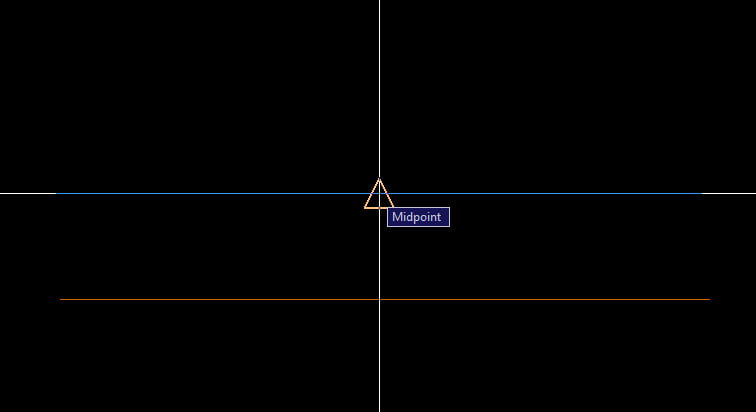
Hướng dẫn sử dụng lệnh truy bắt điểm trong cad.
Lệnh bật truy bắt điểm trong autocad
Các bạn nhấn phím F3 hoặc nhấn vào nút “OSNAP” phía dưới màn hình Autocad.
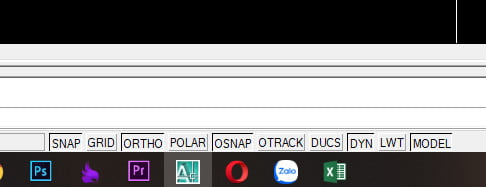
Lệnh tắt truy bắt điểm
Tương tự như lệnh bật bắt điểm, bạn nhấn nút F3 hoặc nhấn vào nút “OSNAP” phía dưới màn hình Autocad. Về việc nhiều bạn thắc mắc máy mình mất chế độ bắt điểm trong autocad hay lỗi không bắt điểm trong cad là do các bạn đang tắt truy bắt điểm.
Lưu ý: Nội dung bài viết cách bắt điểm trong cad đã bị ẩn đi, vui lòng ấn thích trang và đợi 60s để hiển thị nội dung.
Cách thiết lập truy bắt điểm trong autocad (cách cài đặt bắt điểm)
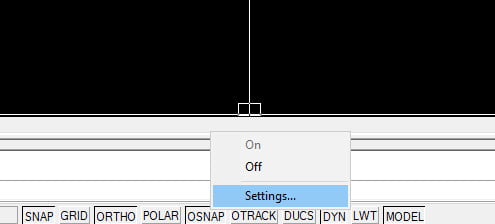
Để cài đặt bắt điểm bạn chuột phải vào nút OSNAP và chọn vào nút Settings.
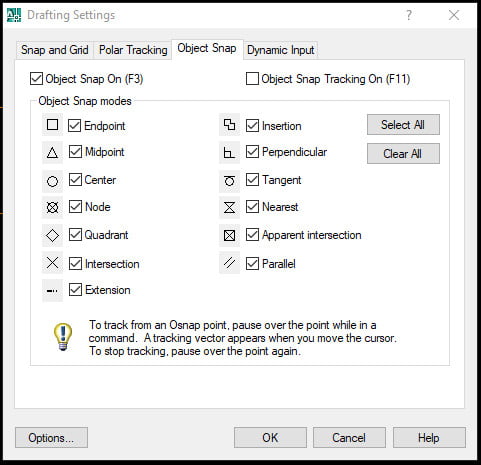
Giải thích về một số các tùy chọn trong bảng lệnh bắt điểm trong autocad:
- Endpoint: bắt điểm kết thúc.
- Midpoint: Tùy chọn bắt trung điểm trong cad.
- Center: bắt trọng tâm hình tròn.
- Node: Lệnh bắt điểm sau khi chia đoạn thẳng, chia đường tròn…
- Quadrant: Điểm phần tư đường tròn.
- Intersection: Bắt điểm giao nhau.
- Extension: Điểm ngoài đường thẳng, điểm kéo dài.
- Insertion: Điểm chèn thêm.
- Prependicular: Lệnh bắt vuông góc trong cad.
- Tagent: điểm tiếp tuyến .
- Nearest: bắt điểm bất kỳ.
- Apparent Intersection: giao điểm vuông góc.
- Parallel: Truy bắt đường song song.
Bạn có thể tích vào select all để lựa chọn tất cả.
Một số câu hỏi thường gặp về bắt điểm.
Lỗi bắt điểm không chính xác trong cad?
Cách 1: Bạn vào tùy chọn truy bắt điểm và bật tất cả các phương thức truy bắt điểm lên, nếu các này không được bạn sang cách 2.
Cách 2: Bạn gõ phím F9 đây là lệnh bật tắt Snap trong cad.
Cách bắt trung điểm đoạn thẳng trong cad hay cách lấy trung điểm trong cad?
Bạn vào tùy chọn truy bắt điểm và bật phương thức truy bắt điểm Midpoint.
Bắt điểm trong cad bị giật?
Có thể file của bạn đang quá nặng, bạn có thể dọn rác Autocad bằng lệnh “PU” sau đó khởi động lại cad xem nhé.
Open this in UX Builder to add and edit content
Cảm ơn các bạn đã theo dõi bài viết, ngoài ra còn một số các thủ thuật Autocad khác xin gửi tới các bạn:
Tải font SHX đầy đủ cho cad 2007 và cách cài font cho cad
Lỗi font cad 2007 và cách chỉnh sửa lỗi font chữ trong cad 2007
Lisp cắt dim, lệnh cắt chân dim, hướng dẫn download lisp và sử dụng
Cách in bản vẽ cad, cách in đen trắng, cách in màu trong cad
